Key takeaways
Pros
- Godt interface
- Relativt nem at bruge
Cons
- Meget fejlagtig, for det meste ikke-fungerende Facebook-integration
- Live chat support håndteres af en chat bot
Kom godt i gang med Zendesk sociale mediefunktioner
At starte med Zendesk er allerede en meget velkendt proces for mig, da jeg fik testet nogle af deres andre funktioner i andre anmeldelseskategorier. Det kræver kun en simpel registrering og bekræftelse af din e-mailadresse. Zendesk stiller dig også et par spørgsmål om blandt andet din virksomhed, antal brugere og hvordan dine kunder kontakter dig. Når du går ind i Zendesk-webapplikationen, kan du engagere dig i de omfattende rundvisnings- og vejledningsmuligheder eller komme i gang på egen hånd.
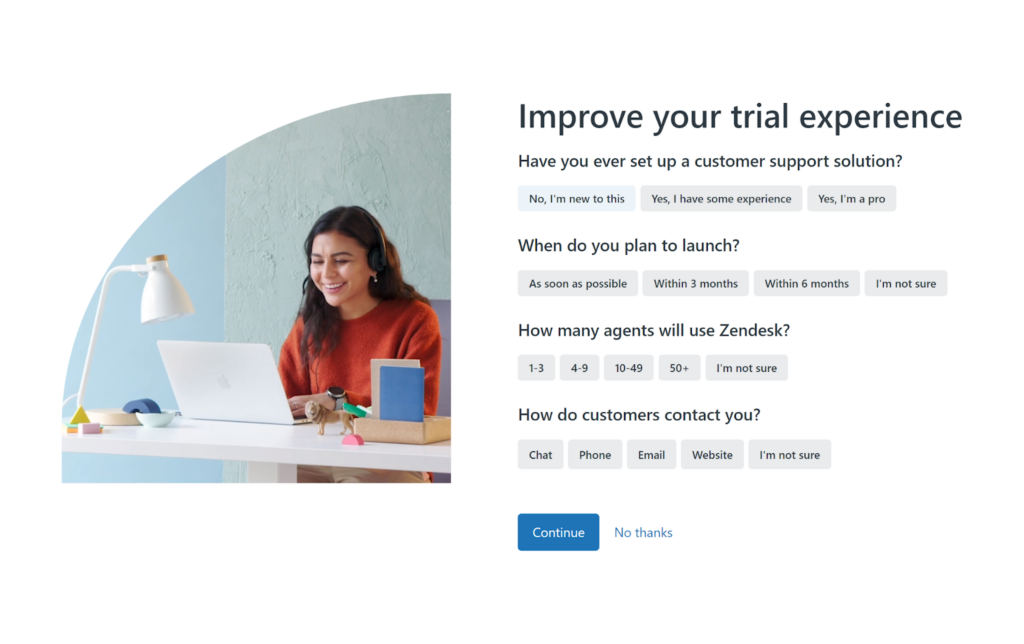
Jeg sprang vejledningen over, da jeg havde gjort det et par gange før, men jeg anbefaler det stærkt til alle nye Zendesk-brugere. Zendesk er en veldesignet løsning, der for det meste er nem at bruge, men nye brugere vil måske finde det lidt sværere at få alle værktøjer sat op lige i begyndelsen. Dette skete også for mig – det er meget nemmere at komme i gang med simpel e-mail-billetter end at få arbejdet gjort med sociale medier. Det største problem, der forhindrede mig i at finde integrationer til sociale medier, havde med visse forkerte valg i brugeroplevelsesdesignet at gøre.
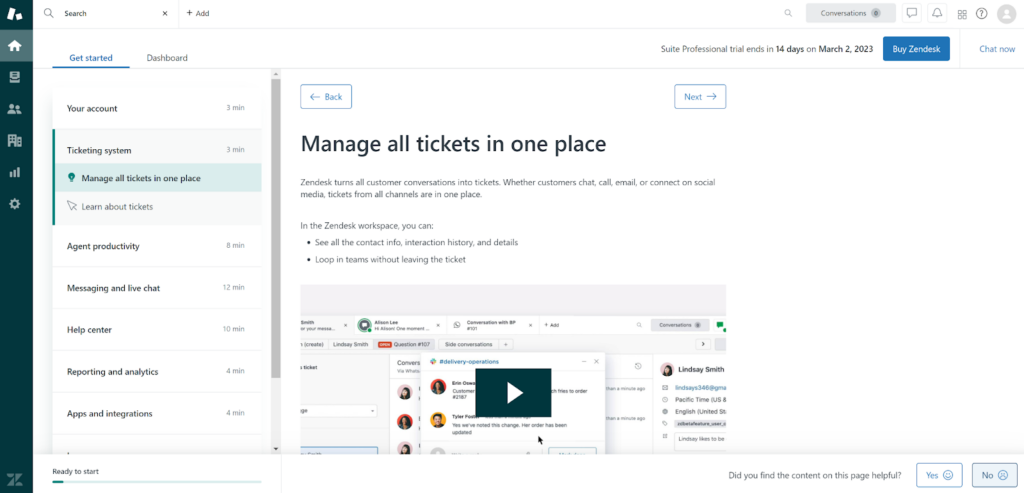
For eksempel nævner billetafsnittet i vejledningen billettering til sociale medier, men det giver ikke nogen mulighed for nemt at forbinde dine kanaler. Det samme gælder for app store og endda indstillingerne. Du kan finde de sociale mediers kanalindstillinger under indstillingerne, men muligheden er på en eller anden måde underligt skjult under Admin Center, der hovedsageligt er en anden indstillingssektion med et andet navn.
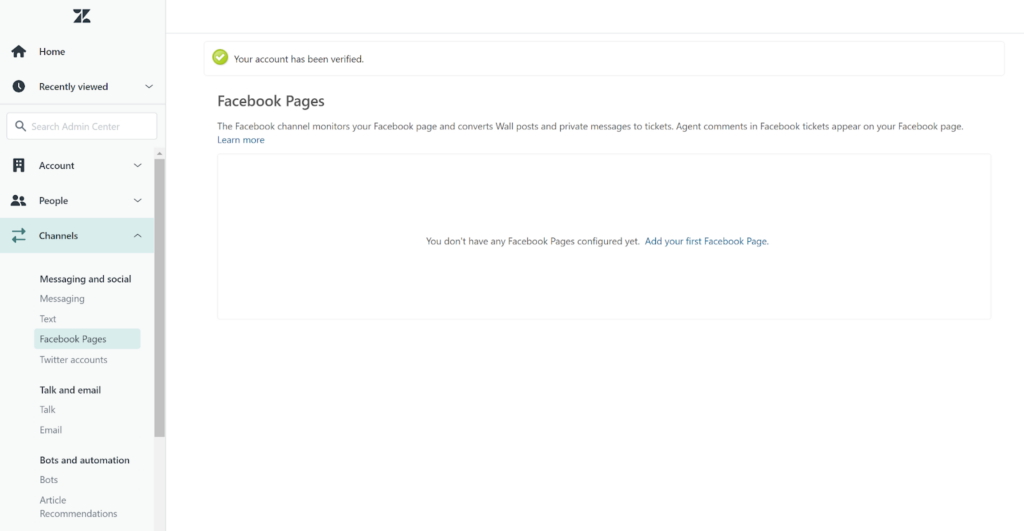
Ikke desto mindre, når du først har fundet muligheden for at tilføje sociale mediekanaler, burde alt gå smurt Jeg tilføjede min test Facebook-side. Processen er ret enkel, du behøver kun at vælge din Facebook-konto, de Facebook-sider, du vil forbinde, og give tilladelser til Zendesk til at håndtere dine data. Det var det, når du klikker på færdig, burde din side være forbundet med Zendesk. Det var dog ikke, hvad der skete i mit tilfælde, da jeg modtog en fejlmeddelelse om, at siden ikke kunne forbindes med Zendesk.
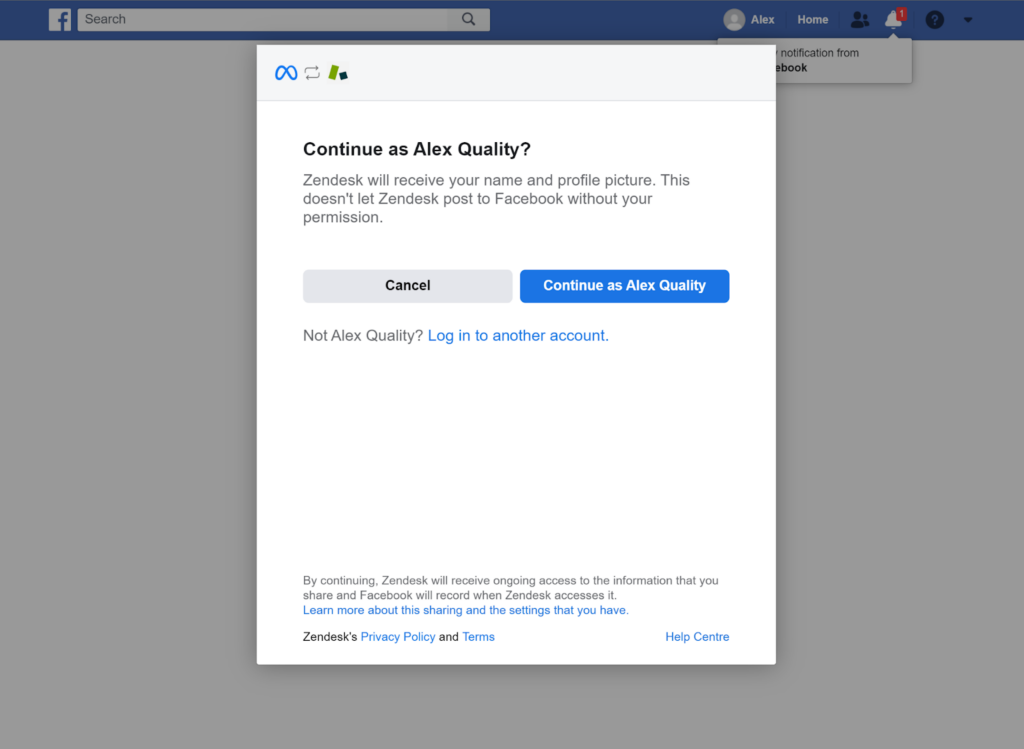
Jeg har forsøgt at forbinde min Zendesk-konto med min Facebook-side flere gange med håb om, at problemet løser sig selv, men det skete ikke og jeg sad helt fast. Zendesk tilbyder et væld af forskellige online-guider, der behandler dette problem fra forskellige vinkler, men det er ikke nemt og heller ikke behageligt at søge efter den rigtige løsning til netop din variant af dette problem. Den online chat, der er tilgængelig på Zendesks websted, ville være en god supportmulighed, hvis den ikke blev drevet af en chatbot med begrænsede svar.
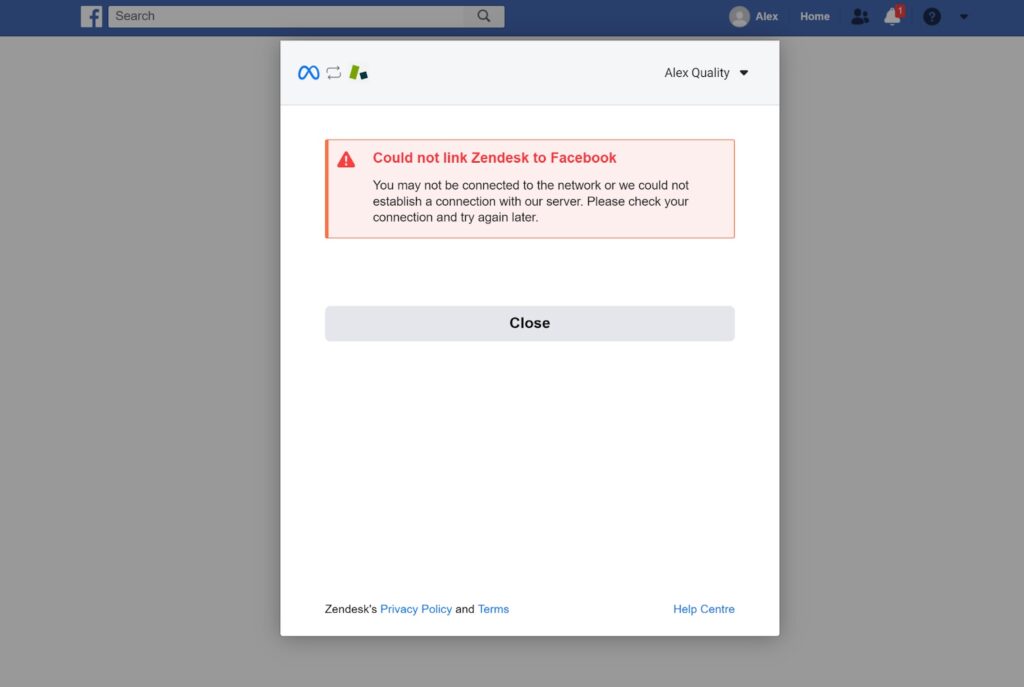
Efter et par dage besluttede jeg at prøve det igen. Facebook-integrationen fungerede, og det tog mig kun et par sekunder at afslutte den. Jeg ved ikke, hvad der på magisk vis løste det problem, jeg havde, men jeg formoder, at det simpelthen var relateret til browsercache. Jeg havde også succes med at integrere min test Twitter-konto, og det tog kun et minut at afslutte processen. Med det var jeg klar til at begynde at teste Zendesks kundeservicefunktionalitet på sociale medier. Før vi kommer til selve testen, så lad os tage et kig på nogle af funktionerne relateret til sociale medier i Zendesk.
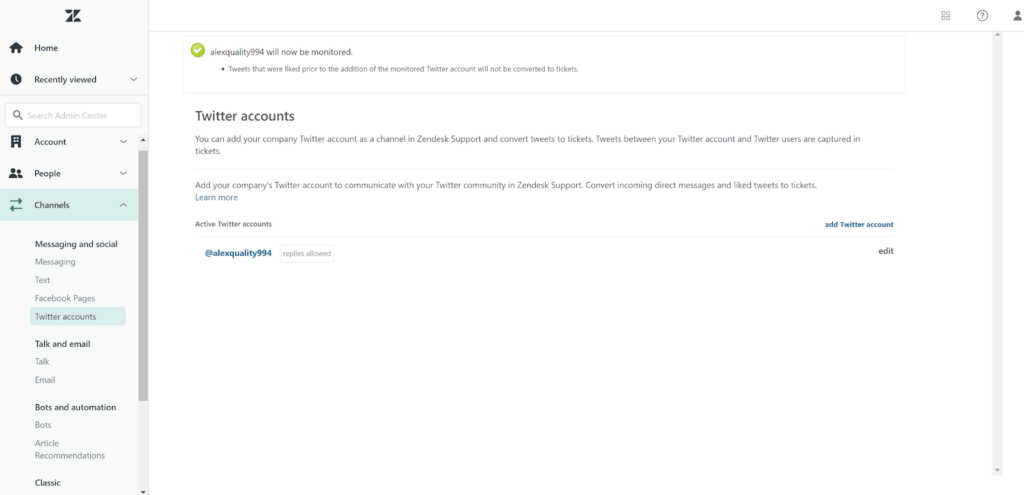
Zendesks sociale medier funktionalitet og funktioner
Zendesks billetsystem giver brugerne fuld kontrol over beskeder modtaget via Facebook og Twitter. Hver besked omdannes til en social medieservice-billet, som nemt kan løses fra Zendesk-billetsystemets universelle indbakke. Alle tilgængelige billetfunktioner bør fungere i billetter modtaget fra sociale mediekonti, så længe de understøttes af de sociale mediefunktioner.
Hver billet viser væsentlig information om kundekontakten, mens brugeren kan interagere med dette element og udfylde manglende information, hvis de vil. Zendesk-systemet udfylder automatisk visse oplysninger indsamlet fra indgående billetter, herunder tags. Du kan også håndtere billetstatus og prioritet fra dette felt. Zendesk understøtter også afsendelse af dåsebeskeder i støttebilletter til sociale medier. Visse funktioner fungerer muligvis forskelligt fra billet til billet baseret på, hvilken social mediekanal de ankom fra.
Zendesk sociale medier byder på brugeroplevelse
Efter at jeg semi-succesfuldt integrerede både mine Facebook- og Twitter-konti med Zendesk, var det tid til at teste disse kanaler og få førstehånds oplevelsen af at arbejde med dem. Jeg var i stand til at simulere en standard use case ved hjælp af min kære kollega fra Twitter, såvel som ved at sende beskeder til mig selv over Facebook ved at bruge en anden konto. Lad os først se på Twitter-billletter.
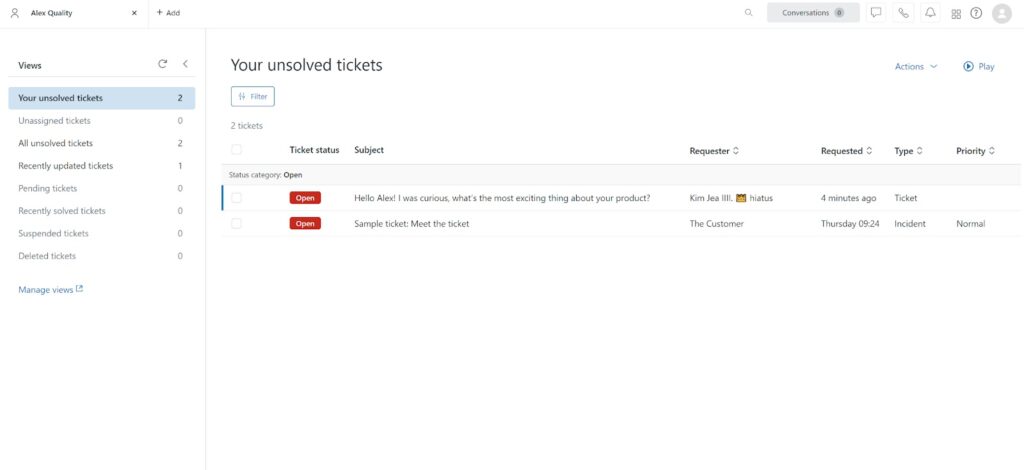
Min kollega sendte mig en besked på min Twitter-konto, og jeg ventede på, at den skulle dukke op i billetsystemet. Meddelelsen dukkede ikke op i starten, fordi den var skjult i beskedanmodninger på min Twitter-konto. Selvom dette ikke er et problem for Zendesk, bør alle brugere være opmærksomme på dette, da det kan forårsage frustration og problemer, hvis beskeder simpelthen ikke kommer igennem til agenterne. Efter at jeg accepterede beskedanmodningen, fungerede alt problemfrit og uden yderligere problemer.
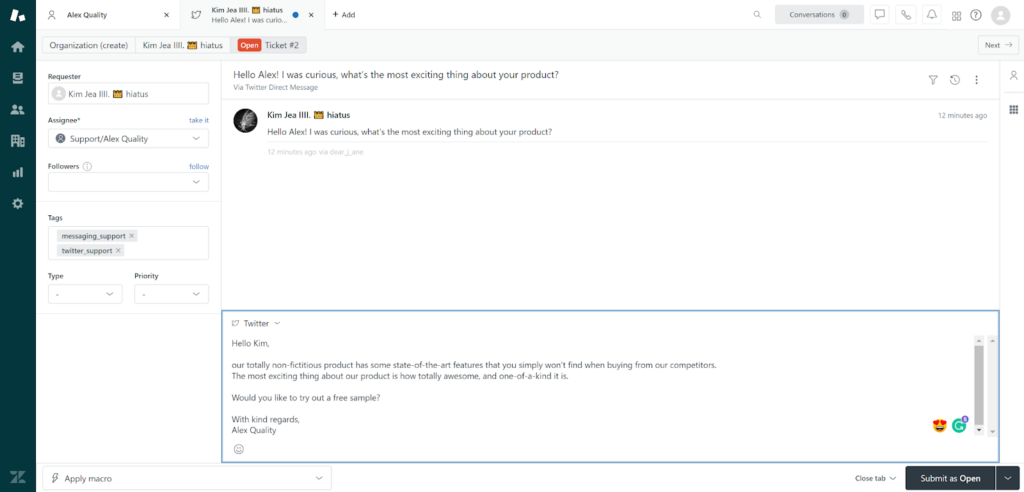
Billetsystemet behandlede Twitter-beskeden præcis som alle andre billetter, og det var en fornøjelse at se den i den universelle billetindbakke. Det, der overraskede mig lidt, var, at jeg ikke havde nogen mulighed for at bruge vedhæftnings-funktioner, selvom beskeder på Twitter understøtter afsendelse af billeder og GIF’er. Ikke desto mindre fungerede svarene ganske godt, og selvom integrationen ikke er perfekt, burde det ikke forårsage andre store problemer. Omtaler i tweets fungerer meget godt, og alle dukker op i billetsystemet inden for et minut.
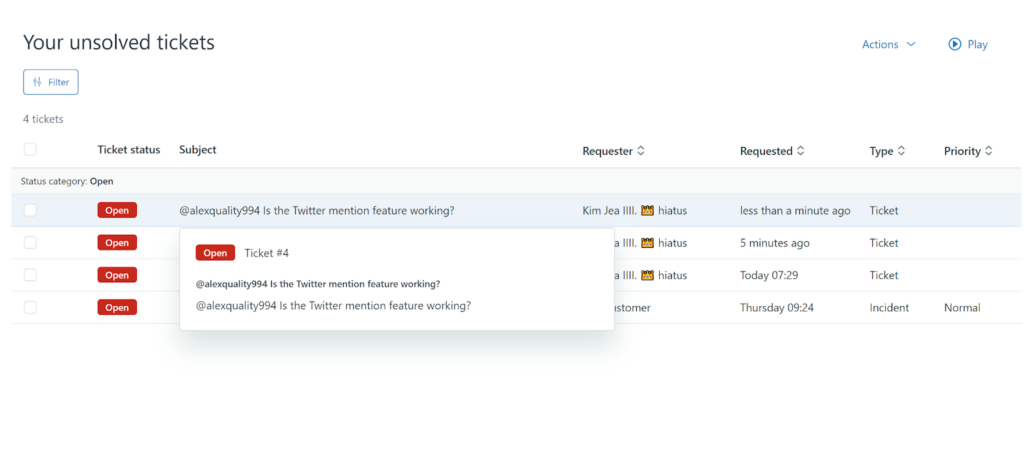
Facebook-integration virkede overhovedet ikke for mig. Jeg er ikke helt sikker på, om Messenger er eller ikke er en del af denne integration, men der kom ingen beskeder igennem. Det samme gælder kommentarer og stort set al anden funktionalitet. Min Facebook-side var tilsluttet korrekt, eller det så det i hvert fald ud til, så jeg forstår ikke årsagen til dette problem. Jeg havde ingen anden måde at prøve integrationen på, så afslutningsvis må jeg sige, at Zendesks Facebook-integration ikke er stabil eller en bæredygtig løsning til professionel brug.
Zendesk priser
Zendesk har et meget omfattende udvalg af prisplaner baseret på forskellige use cases. Vi vil dog kun tage et kig på nogle af disse planer, specifikt dem, der fokuserer på multi-kanal billetsalg med sociale mediekanaler. Det er vigtigt at nævne, at hver af de nævnte planer inkluderer Twitter og Facebook integrationer, så din beslutning vil koges ned til at beslutte, om du også har brug for andre typer funktioner. Lad os tage et kig på hver af dem og se, hvilken slags funktionalitet de kan tilbyde din virksomhed.
Support Team
Support Team er den billigste tilgængelige plan med et pris på €19 pr. agent pr. måned med årlige betalinger. Det tilbyder væsentlig funktionalitet – billetintegrering med e-mail, Facebook og Twitter. Du får desuden adgang til regler, historik og kundeoplysninger, analyser, flere integrationer og et par andre funktioner.
Support Professional
Support Professional-planen vil koste dig €49 pr. måned pr. agent med årlig fakturering. Denne plan inkluderer alt fra den tidligere plan og tilføjer anden funktionalitet – åbningstider, undersøgelser, support af flere sprog, serviceniveauaftaler og meget mere.
Support Enterprise
Enterprise-planen er den dyreste af alle Zendesk-supportplaner. Det koster €99 pr. måned pr. agent med årlig fakturering. Du får adgang til alle funktioner fra de to foregående planer og derudover adgang til roller, tilpasselige arbejdsområder, tredjeparts datalagringsmuligheder, et testmiljø, funktioner til administration af tilladelser og mere.
Konklusion
Zendesk er en meget kendt helpdesk-løsning, men dens sociale medie-kundeservicefunktioner er ringere end gennemsnittet. Twitter-integrationen giver dig mulighed for at håndtere grundlæggende svar på omtaler og beskeder, mens Facebook-integrationen får en til at føle sig heldig, hvis den overhovedet virker. Zendesk er en god løsning til mange help desk brugstilfælde, men hvis du har brug for at fokusere på sociale medier, bør du nok overveje et Zendesk-alternativ, der er specialiseret i kundeservice på sociale medier og som har et mere avanceret sæt funktioner, for at forbedre din support indsats på sociale medier.
Hvis du leder efter en mere omfattende løsning, så overvej en anden udbyder, der fokuserer mere på kundeservicesoftware til sociale medier og kan give dig mere avancerede funktioner og muligheder for at forbedre din support på sociale medier. Begræns dig ikke til én mulighed – udforsk markedet og find den rette til din virksomhed.
Frequently Asked Questions
Kan jeg bruge Instagram med Zendesk-billettering?
Selvom Zendesk ikke har en indbygget Instagram-integration, kan du få en tredjepartsintegration til Zendesk fra Zendesk-applikationsbutikken. Du skal allerede have din Zendesk-konto og gå til Marketplace. Installer Instagram-appen fra markedspladsen. Gå derefter til Settings, klik på Add an account og log ind på din Instagram-konto.
Facebook-integrationsfejl
Hvis du modtager en fejlmeddelelse, mens du forsøger at integrere din Facebook-konto med Zendesk, kan du prøve at rydde din cache eller lukke browseren i 15 minutter eller mere. Vend tilbage til Zendesk-applikationen, når der er gået et stykke tid, og prøv at integrere din Facebook-konto igen. Hvis du stadig har problemer med integrationen, bliver du højst sandsynligt nødt til at kontakte Zendesk support.

 Български
Български  Čeština
Čeština  Deutsch
Deutsch  Eesti
Eesti  Español
Español  Français
Français  Ελληνικα
Ελληνικα  Hrvatski
Hrvatski  Italiano
Italiano  Latviešu
Latviešu  Lietuviškai
Lietuviškai  Magyar
Magyar  Nederlands
Nederlands  Norsk bokmål
Norsk bokmål  Polski
Polski  Română
Română  Русский
Русский  Slovenčina
Slovenčina  Slovenščina
Slovenščina  简体中文
简体中文  Tagalog
Tagalog  Tiếng Việt
Tiếng Việt  العربية
العربية  English
English  Português
Português 



























